
දැන් පණිවිඩකරුවන් පරිගණක සහ ජංගම උපාංග සඳහා වඩාත් ජනප්රිය වෙමින් පවතී. එවැනි මෘදුකාංගයේ වඩාත් ප්රසිද්ධ නියෝජිතයෙකුගෙන් එකක් වන්නේ විදුලි පණිවුඩයයි. මේ වන විට වැඩසටහනට සංවර්ධකයා සහාය දක්වයි, සුළු දෝෂ නිරන්තරයෙන් නිවැරදි කර ඇති අතර නව විශේෂාංග එකතු කරනු ලැබේ. නවෝත්පාදන භාවිතා කිරීම ආරම්භ කිරීම සඳහා, ඔබට යාවත්කාලීනයක් බාගත කර ස්ථාපනය කළ යුතුය. මේ කාරණය ගැන අපි තවදුරටත් කියමු.
විකල්ප 1: පරිගණකය
ඔබ දන්නා පරිදි, අයිඕ හෝ ඇන්ඩ්රොයිඩ් ධාවනය වන ස්මාර්ට්ෆෝන් වල විදුලි පණිවුඩ ක්රියා කරයි. පරිගණකයක් පිළිබඳ වැඩසටහනේ නවතම අනුවාදය ස්ථාපනය කිරීම තරමක් පහසු ක්රියාවලියකි. පරිශීලකයාගෙන් ඔබට කිරීමට අවශ්ය වන්නේ පියවර කිහිපයක් පමණි:
- විදුලි පණිවුඩ ධාවනය කර සැකසුම් මෙනුව වෙත යන්න.
- විවෘත වන කවුළුව තුළ, "මූලික" කොටස වෙත ගොස් "මෙම පරාමිතිය සක්රිය නොකරන්නේ නම්" මූලික "කොටස වෙත ගොස්" ස්වයංක්රීයව යාවත්කාලීන කරන්න "ඇති කොටුව සලකුණු කරන්න.
- දිස්වන "යාවත්කාලීන කිරීම් සඳහා පරීක්ෂා කරන්න" බොත්තම ක්ලික් කරන්න.
- නව අනුවාදය සොයාගත හොත්, බාගත කිරීමෙන් ආරම්භ වන අතර ඔබට ප්රගතිය අනුගමනය කළ හැකිය.
- අවසන් වූ පසු, පණිවිඩකරුගේ යාවත්කාලීන කළ අනුවාදය භාවිතා කිරීම ආරම්භ කිරීමට "නැවත ආරම්භ කරන්න" බොත්තම ඔබන්න.
- "ස්වයංක්රීයව යාවත්කාලීන කරන්න" පරාමිතිය සක්රිය කර ඇත්නම්, අවශ්ය ලිපිගොනු පටවන තෙක් රැඳී සිටීමෙන් නව අනුවාදය ස්ථාපනය කිරීම සහ විදුලි පණිවුඩ නැවත ආරම්භ කිරීම.
- නැවත ආරම්භ කිරීමෙන් පසු, නවෝත්පාදන, වෙනස්වීම් සහ නිවැරදි කිරීම් ගැන ඔබට කියවිය හැකි සේවා ඇඟවීම් දර්ශනය වේ.
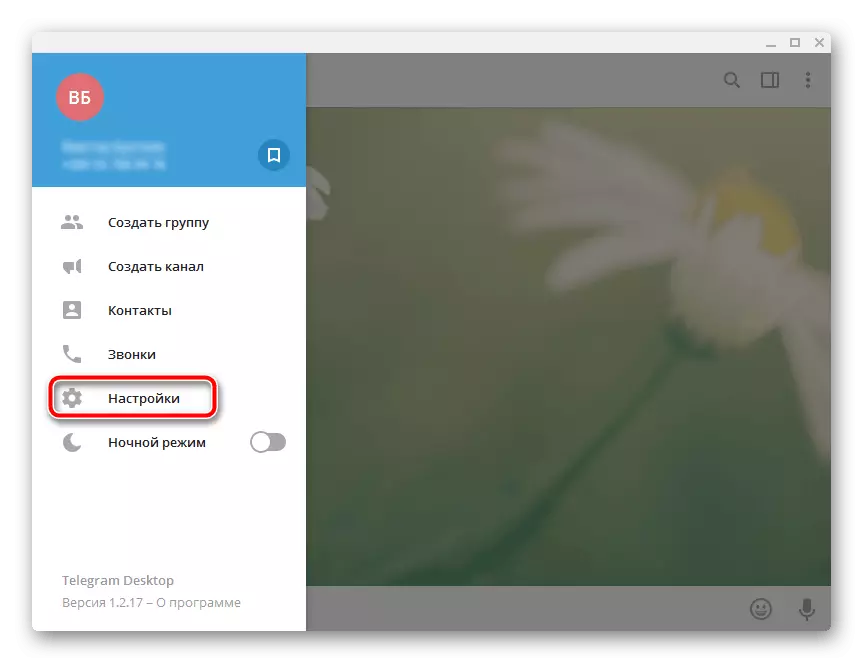
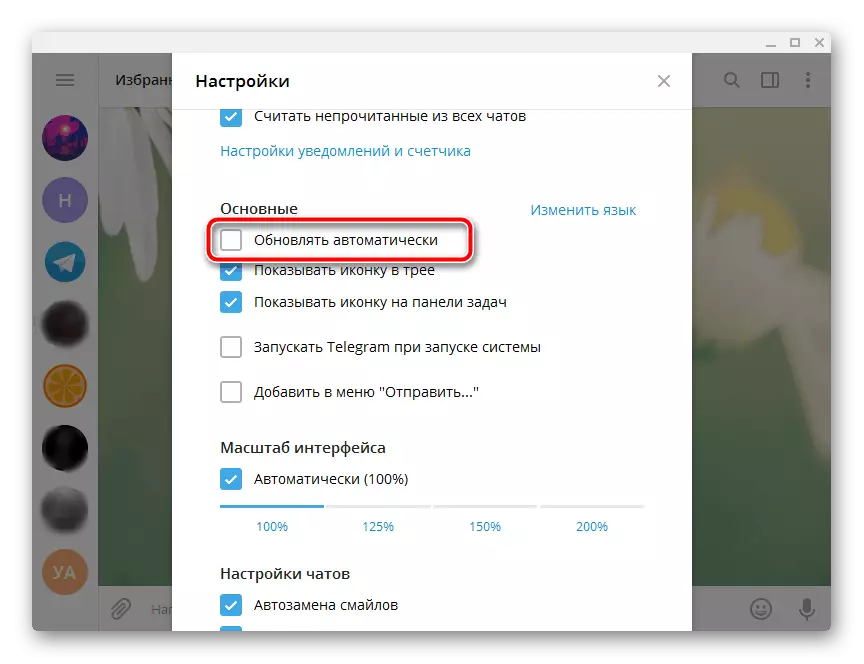
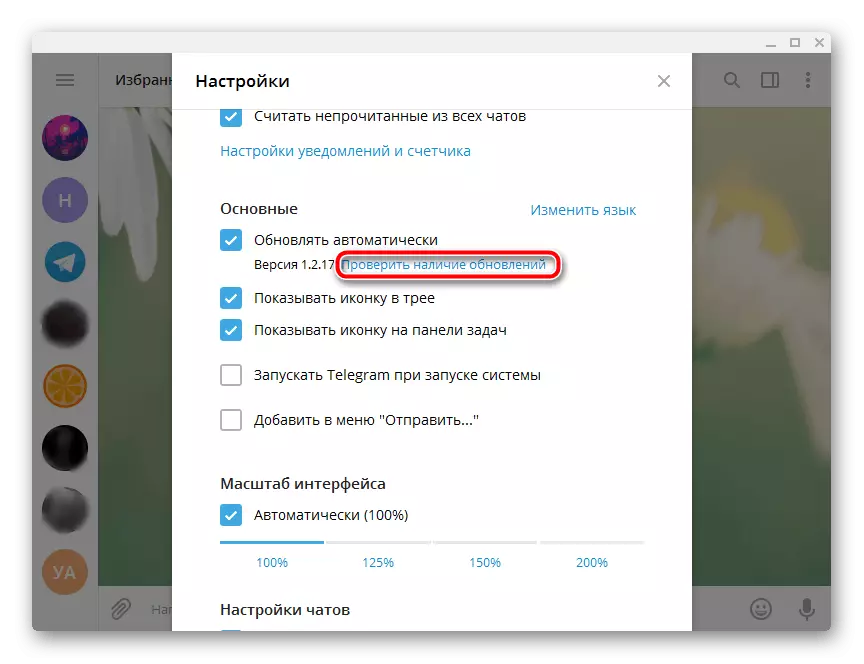
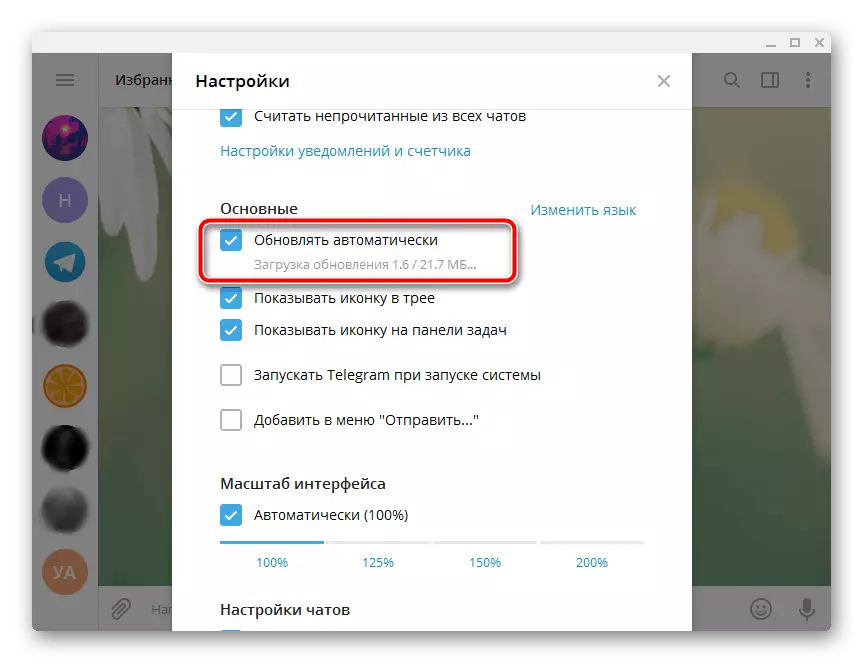
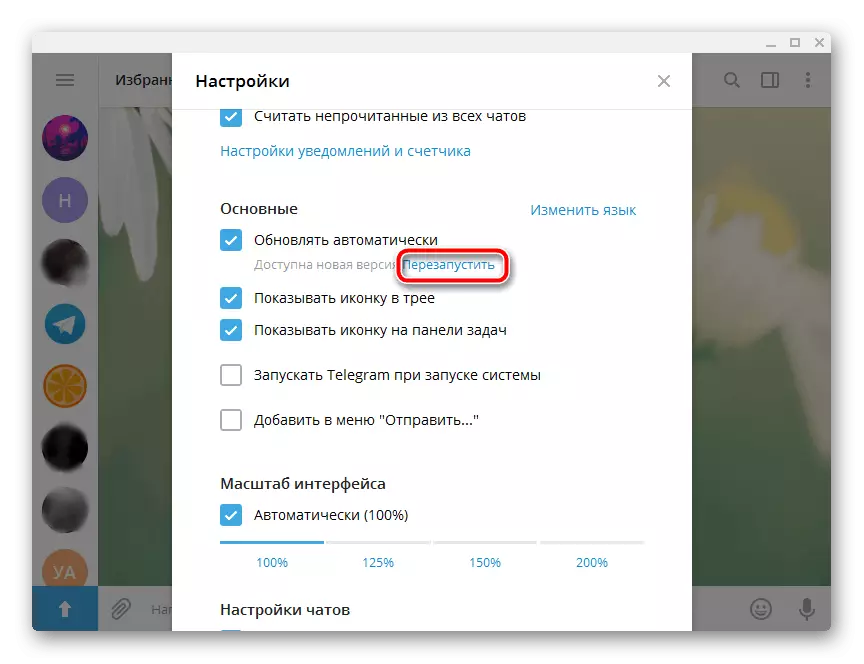
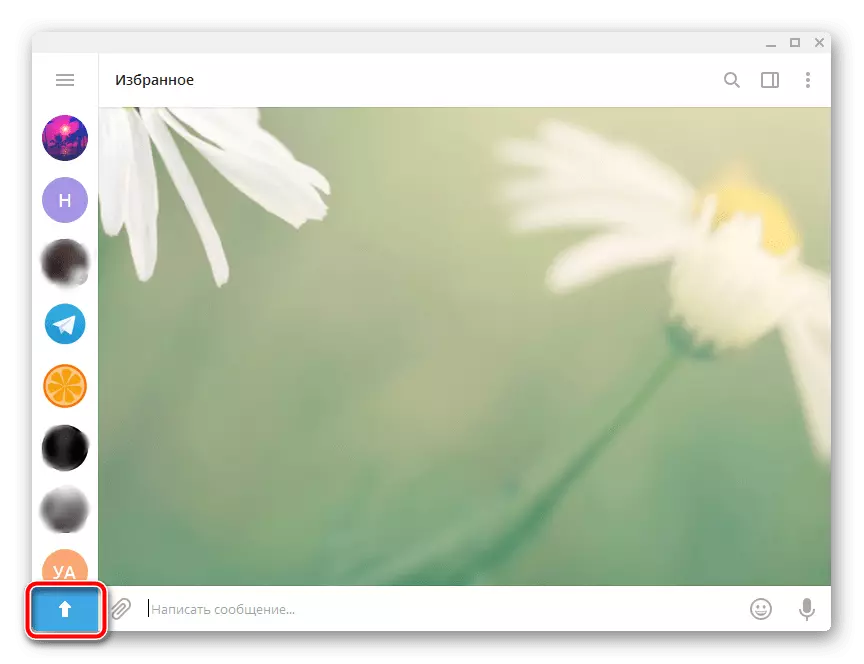
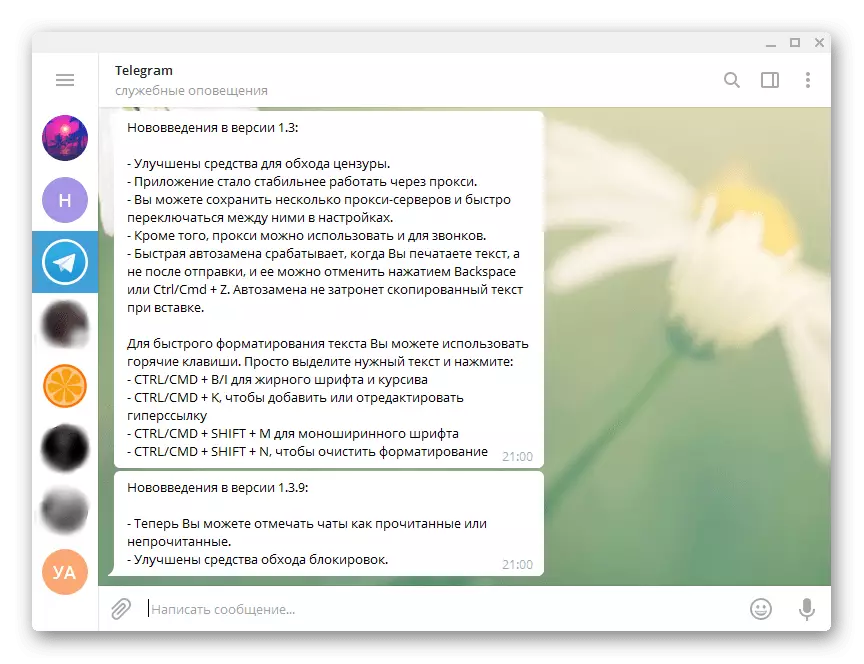
මෙම මාර්ගයේ කිසිදු හේතුවක් නිසා යාවත්කාලීනය කළ නොහැකි විට, නිල වෙබ් අඩවියෙන් විදුලි පණිවුඩ ඩෙස්ක්ටොප්ලේ නවතම අනුවාදය බාගත කර ස්ථාපනය කිරීම සඳහා අපි නිර්දේශ කරමු. ඊට අමතරව, සමහර පරිශීලකයින්ට අගුල් හේතුවෙන් විදුලි පණිවුඩයේ පැරණි අනුවාදයක් දුර්වලව ඇත, එහි ප්රති As ලයක් ලෙස, ස්වයංක්රීයව යාවත්කාලීන කළ නොහැක. මෙම නඩුවේ නැවුම් අනුවාදය අතින් සවි කිරීම මේ ආකාරයට පෙනේ:
- වැඩසටහන විවෘත කර "සේවා ඇඟවීම්" වෙත යන්න, එහිදී ඔබ භාවිතා කළ අනුවාදයේ අස්ථාවරත්වය පිළිබඳ පණිවිඩයක් එවීමට සිදු විය.
- ස්ථාපකය බාගත කිරීම සඳහා අමුණා ඇති ගොනුව මත ක්ලික් කරන්න.
- ස්ථාපනය ආරම්භ කිරීම සඳහා බාගත කළ ගොනුව ධාවනය කරන්න.
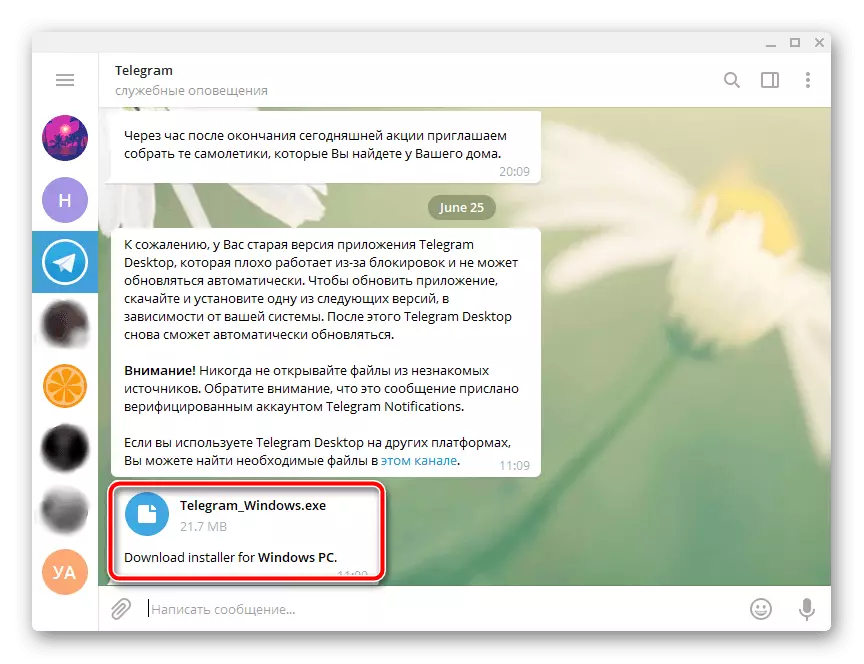

මෙම ක්රියාවලිය ක්රියාත්මක කිරීම සඳහා සවිස්තරාත්මක උපදෙස් පහත ලිපියෙන් ඔබ සොයා ගනු ඇත. පළමු වරට අවධානය යොමු කර පස්වන පියවර සිට ආරම්භය අනුගමනය කරන්න.
වැඩිදුර කියවන්න: පරිගණකයේ විදුලි පණිවුඩ ස්ථාපනය කරන්න
විකල්ප 2: ජංගම උපාංග
ජංගම මෙහෙයුම් පද්ධති දෙකක් - iOS සහ ඇන්ඩ්රොයිඩ් අතර ඇති තීරණාත්මක වෙනස්කම් තිබීම සැලකිල්ලට ගනිමින් එය ඒ සෑම එකක් තුළම විදුලි පණිවුඩ යාවත්කාලීන කරන ආකාරය එය වෙන වෙනම සලකන්න.අයිෆෝන්.
IOS සඳහා විදුලි පණිවුඩ යාවත්කාලීන කිරීම වෙනත් ජංගම දුරකථන වැඩසටහන් වලදී වෙනස් නොවන අතර යෙදුම් වෙළඳසැල හරහා ධාවනය වේ.
සටහන: IOS 13 සහ ඊට වැඩි අයිෆෝන් වෙත පහත දැක්වෙන උපදෙස් පහත දැක්වේ. මෙම ලිපියේ මෙම කොටස අවසානයේ මෙහෙයුම් පද්ධතියේ (12 සහ පහළ) පෙර සංස්කරණවල පණිවිඩකරු යාවත්කාලීන කරන්නේ කෙසේද?
- යෙදුම් වෙළඳසැල iPhone වෙත පෙර සැකසීම සහ පළමු ටැබ් තුනක (පහළ පැනලයේ), ඔබේම දකුණු කෙළවරේ පිහිටි ඔබේම පැතිකඩෙහි රූපය තට්ටු කරන්න.
- "ගිණුම" කොටස විවෘත වේ. එය ටිකක් පහළට අනුචලනය කරන්න.
- යාවත්කාලීන කිරීම විදුලි පණිවුඩ සඳහා ලබා ගත හැකි නම්, "අපේක්ෂිත ස්වයංක්රීය යාවත්කාලීන" කොටසෙහි ඔබ එය දකිනු ඇත. තව දුරටත් කළ යුතු සියල්ල තව දුරටත් පණිවිඩකරු ලේබලය ඉදිරිපිට පිහිටා ඇති "යාවත්කාලීන කිරීම" බොත්තම ක්ලික් කිරීම,
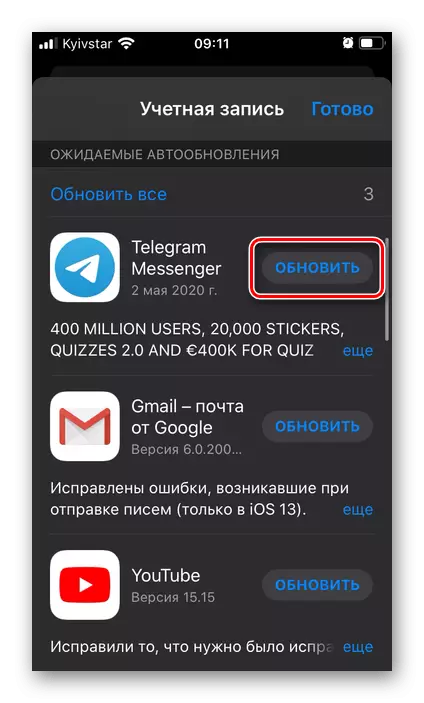
පැටවීමේ ක්රියා පටිපාටිය සම්පූර්ණ කිරීම සහ යාවත්කාලීන කිරීම නැවත ස්ථාපනය කිරීම සඳහා රැඳී සිටින්න.
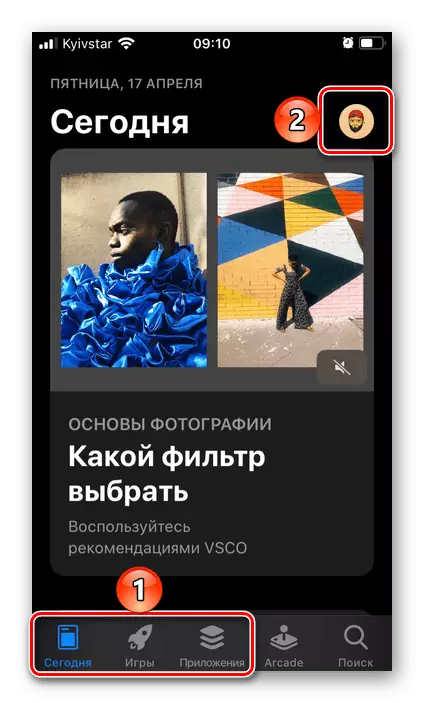
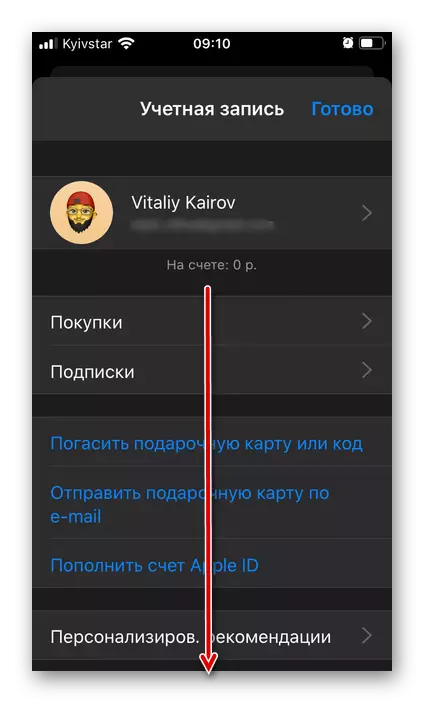
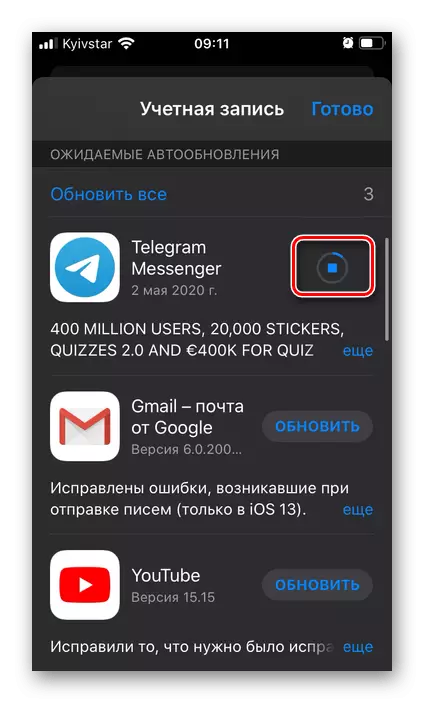
මෙය සිදු වූ විගසම, අයදුම්පත "විවෘත" වී සන්නිවේදනය කිරීමට භාවිතා කරනු ඇත.
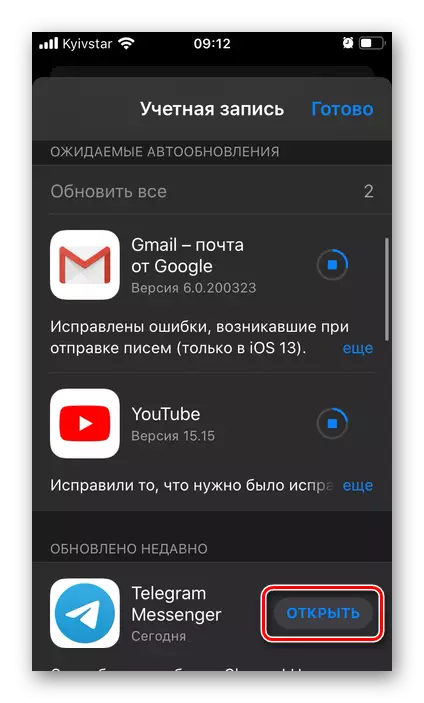
අයිෆෝන් හි විදුලි පණිවුඩ යාවත්කාලීන කිරීමට ඇති එකම ක්රමය මෙයයි. ඔබේ ඇපල් උපාංගය පැරණි (13 ට අඩු) ඉහළින් ඇති (13 ට අඩු) ඉහත උදාහරණයෙන් සලකා බලනු ලැබේ, පහත උදාහරණය අනුව ඉදිරිපත් කර ඇති ලිපිය කියවන්න සහ එහි ඇති නිර්දේශ අනුගමනය කරන්න.
තව දුරටත් කියවන්න: iOS 12 සහ ඊට පහළ iPhone හි යෙදුම යාවත්කාලීන කරන්නේ කෙසේද?
ඇන්ඩ්රොයිඩ්
ඉහත සාකච්ඡා කළ ඇපල් iOS හි මෙන්, යෙදුම් යාවත්කාලීන කිරීම මෙහෙයුම් පද්ධතිය තුළට සාප්පුව හරහා සිදු කරනු ලැබේ - ගූගල් ප්ලේ වෙළඳපොළ. විකල්ප විකල්පයක් ඇත - APK ගොනුවෙන් වත්මන් අනුවාදය සැකසීම. විදුලි පණිවුඩ මැසෙන්ජර් යාවත්කාලීන කිරීමේ ක්රියාපටිපාටිය මීට පෙර අප විසින් වෙනම ලිපියක් ලෙස සලකනු ලැබීය.
තව දුරටත් කියවන්න: ඇන්ඩ්රොයිඩ් හි ටෙලිමාරාව යාවත්කාලීන කරන්නේ කෙසේද?
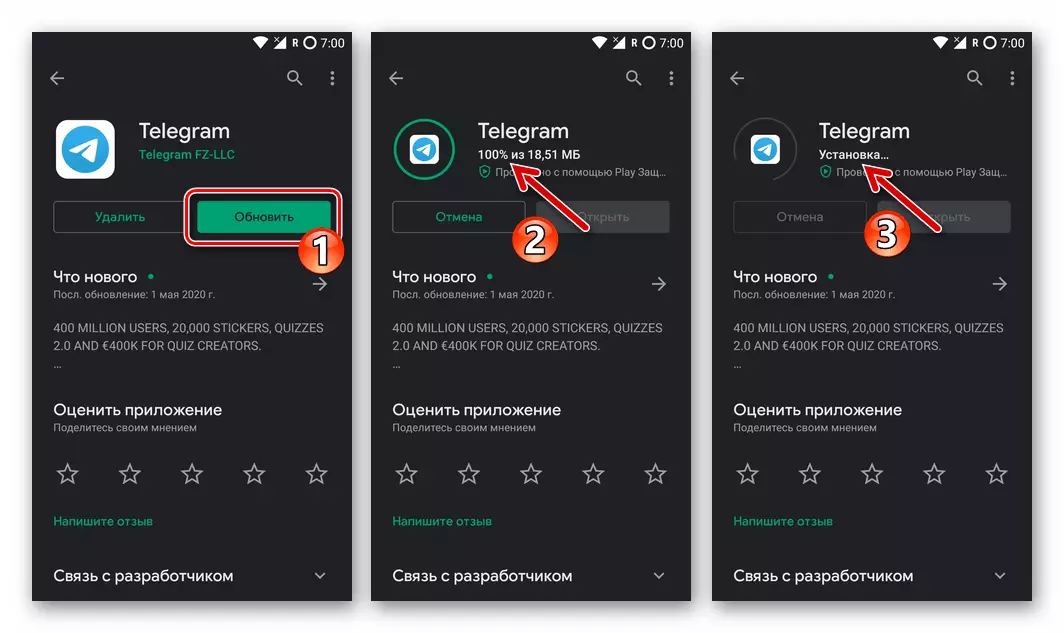
නම්, ශීර්ෂකයේ හ o නඟන කාර්යයේ විසඳුම අතරතුර, ක්රීඩා වෙළඳපොලේ කාර්යයේ ඇති වූ ඒවා හෝ / හෝ දෝෂ ඔබට හමු වුවහොත්, ඊට හේතුව විදුලි පණිවුඩ හෝ වෙනත් යෙදුමක් යාවත්කාලීන කිරීමට නොහැකි නිසා, පියවර කියවන්න පහත සබැඳිය සඳහා - එය පහත සබැඳිය සඳහා ගෙන්වයි - එය සමඟ, ඔබට සිදුවිය හැකි ගැටළු වලින් මිදෙනු ඇත.
තව දුරටත් කියවන්න: ගූගල් ප්ලේ වෙළඳපොලේ යෙදුම් යාවත්කාලීන නොකළහොත් කුමක් කළ යුතුද?
භාවිතා කළ වේදිකාවේ කුමක් වුවත්, නව අනුවාදයට විදුලි පණිවුඩ යාවත්කාලීන කිරීම සංකීර්ණ නොවේ. සියලුම හැසිරවීම් මිනිත්තු කිහිපයකින් වචනාර්ථයෙන් සිදු කරන අතර, එම කාර්යයට ස්වාධීනව කටයුතු කිරීම සඳහා පරිශීලකයාට අමතර දැනුමක් හෝ කුසලතා තිබිය යුතු නොවේ.
